, hvite eller fargede prikker som ødelegger den visuelle opplevelsen din? Disse kan være døde eller fastlåste piksler , defekter som kan påvirke kvaliteten og levetiden til skjermen din. Heldigvis finnes det løsninger for å reparere eller forhindre dem.
I denne artikkelen vil vi forklare deg hva døde eller fastlåste piksler er, hvordan du oppdager dem og hvordan du fikser dem.
Hva er en død eller fast piksel på en PC-skjerm?
En piksel er et element som utgjør bildet som vises på PC-skjermen . Hver piksel består av tre underpiksler farget rødt, grønt og blått, som slås av eller på for å produsere en bestemt nyanse . En PC-skjerm kan inneholde millioner av piksler , som styres av et elektronisk kort .
En død eller fast piksel er en piksel som ikke fungerer som den skal. Han kan være:
- Død : den lyser ikke i det hele tatt, uavhengig av signalet som sendes av det elektroniske kortet. Det vises som en svart prikk på skjermen.
- Blokkert : den forblir på permanent , uavhengig av signalet som sendes av det elektroniske kortet. Den vises som en hvit eller farget prikk på skjermen.
- Hot : den lyser permanent med en fast farge , uavhengig av signalet som sendes av det elektroniske kortet. Den vises som en rød, grønn eller blå prikk på skjermen.

Døde eller fastlåste piksler er vanligvis forårsaket av produksjonsfeil eller skade forårsaket av støt , riper , elektriske overspenninger eller langvarig bruk av skjermen .
Hva er årsakene til og konsekvensene av defekte piksler?
Mulige faktorer inkluderer:
- Skjermkvalitet : noen skjermer er mer utsatt for defekte piksler enn andre, avhengig av teknologien som brukes (LCD, LED, OLED, etc.), produksjonsprosessen og produsentens kvalitetskontroll.
- Transport og lagring : skjermen kan bli utsatt for støt, vibrasjoner, variasjoner i temperatur eller fuktighet som kan skade pikslene eller kontaktene.
- Installasjon og tilkobling : Skjermen kan være feil installert, feil sikret eller feil tilkoblet, noe som kan forårsake kortslutning eller elektromagnetisk interferens som kan påvirke pikslene.
- Bruk og vedlikehold : skjermen kan bli utsatt for varmekilder, lys eller støv som kan endre pikslene. Den kan også rengjøres med uegnede eller altfor aggressive produkter som kan ripe eller korrodere pikslene.
Konsekvensene av døde eller faste piksler avhenger av antall, størrelse og plassering av de defekte piksler. De kan være :
- Ubetydelig : Hvis de defekte pikslene er få i antall, små og plassert i hjørnene eller kantene på skjermen, kan de gå ubemerket hen eller ikke hindre synet.
- Irriterende : Hvis de defekte pikslene er flere, større eller plassert i midten av skjermen, kan de forstyrre lesing, visning eller spilling.
- Uakseptabelt : Hvis defekte piksler er for mange, for store eller for synlige, kan de gjøre skjermen ubrukelig eller skjemmende.

Hvordan oppdage døde eller blokkerte piksler på skjermen?
For å oppdage døde eller blokkerte piksler på PC-skjermen, er det flere metoder:
- Den visuelle metoden : den består av å observere skjermen nøye ved å vise forskjellige farger (svart, hvit, rød, grønn, blå) for å identifisere piksler som ikke endrer farge eller som forblir av. Du kan bruke nettsteder eller programvare som tilbyr pikseltester, for eksempel Dead Pixel Test eller Dead Pixel Locator.
- Den taktile metoden : den består av å føre fingeren over skjermen , trykke lett for å kjenne pikslene som trykkes eller motstår. Denne metoden anbefales ikke, da den kan skade skjermen eller etterlate fingeravtrykk.
- Den fotografiske metoden : den består av å ta et bilde av skjermen med et digitalkamera eller en smarttelefon i makromodus og i høy oppløsning, og deretter zoome inn på bildet for å identifisere defekte piksler. Denne metoden er ikke veldig pålitelig fordi den kan påvirkes av kamerakvalitet, lysstyrkeinnstilling eller lysrefleksjon.
Denne artikkelen kan interessere deg : PC-skjerm som slås av og på: hvordan løser jeg dette problemet?
Hvordan fikse døde eller faste piksler på en PC-skjerm?
Hvis du har oppdaget døde eller faste piksler på PC-skjermen, ikke få panikk. Det finnes løsninger for å reparere eller redusere dem. Du bør imidlertid vite at disse løsningene ikke er 100 % garantert, og at de kan innebære risiko for skjermen din. Det anbefales derfor å bruke dem med forsiktighet og på egen risiko.
Den manuelle metoden: påfør trykk på den defekte pikselen
Denne metoden innebærer å prøve å reaktivere den defekte pikselen ved å trykke på den med en spiss, men ikke skarp gjenstand, for eksempel en penn, viskelær eller bomullspinne. Her er trinnene du må følge:
- Slå av PC-skjermen og trekk den ut av stikkontakten.
- Legg et stykke papir eller klut over den defekte pikselen for å unngå å ripe opp skjermen.
- Ta den skarpe gjenstanden og trykk forsiktig men bestemt på den defekte pikselen i noen sekunder.
- Slipp trykket og slå på PC-skjermen igjen .
- Sjekk om den defekte pikselen har forsvunnet eller endret farge. Hvis ikke, gjenta operasjonen flere ganger, øke trykket og varigheten.
Denne metoden kan fungere for faste eller varme piksler, men ikke for døde piksler. Det kan også skade skjermen hvis trykket er for sterkt eller for langt.
Programvaremetoden: Bruke et Pixel Repair Tool
Denne metoden innebærer å bruke et pikselreparasjonsverktøy , som er et nettsted eller programvare som viser lyse og skiftende farger på PC-skjermen, med sikte på å stimulere den defekte pikselen og få den til å gå tilbake til normalen. Her er noen eksempler på pikselreparasjonsverktøy:
- JScreenFix : et effektivt og gratis online verktøy , som viser et blinkende område som du kan flytte over den defekte pikselen. Bare la verktøyet gå i omtrent 10 minutter for å prøve å reparere pikselen.
- Pixel Réa : en bærbar programvare for Windows , som viser et farget vindu som du kan endre størrelse på og plassere på den defekte pikselen. Bare klikk på " Reparer "-knappen og la programvaren kjøre i omtrent 15 minutter for å prøve å reparere pikselen.
- Filehorse Pixel Repair : programvare for Windows , som oppdager og reparerer fastlåste piksler. Bare start programvaren, velg " Oppdag " eller " Reparer "-modus, og følg instruksjonene på skjermen.
- Aurelitec PixelHealer : programvare for Windows , som fikser døde, faste eller varme piksler. Bare start programvaren, velg størrelsen og fargen på området som skal behandles, og plasser den på den defekte pikselen. Du må deretter klikke på " Start blinking "-knappen og la programvaren kjøre i omtrent en time for å prøve å reparere pikselen.
- Dead Pixel Buddy : programvare for Windows , som lokaliserer og eliminerer døde piksler. Bare start programvaren, velg en bakgrunnsfarge og hold musen over skjermen for å se døde piksler. Du må deretter klikke på " Fix "-knappen og la programvaren kjøre i noen minutter for å prøve å reparere pikslene.
Denne metoden kan fungere for faste eller varme piksler, men ikke for døde piksler. Det kan også forårsake hodepine eller anfall hos noen mennesker som er følsomme for blinkende lys.
Maskinvaremetoden: bytt skjerm eller ring en profesjonell
Denne metoden innebærer å bytte ut PC-skjermen eller ta den til en profesjonell som kan reparere eller endre den. Det er den sikreste og mest effektive metoden, men også den dyreste og mest komplekse.
Du kan også sjekke garantien til PC-skjermen din siden noen produsenter tilbyr en garanti mot defekte piksler. Kontakt produsentens kundeservice for å be om en gratis erstatning eller reparasjon av skjermen.
Endre eller reparer PC-skjermen :
- Hvis du bytter PC-skjerm selv , må du kjøpe en ny skjerm som er kompatibel med datamaskinen og montere den riktig.
- Hvis du overlater skjermen til en profesjonell , vil de reparere eller endre den avhengig av diagnosen de har utført. I alle fall, be om en faktura og garanti for den nye skjermen.
Vanlige spørsmål
Hvordan forhindre at det vises døde eller blokkerte piksler på PC-skjermen?
For å unngå å måtte reparere døde eller fastlåste piksler på PC-skjermen, er det best å forhindre at de dukker opp ved å følge noen gode fremgangsmåter.
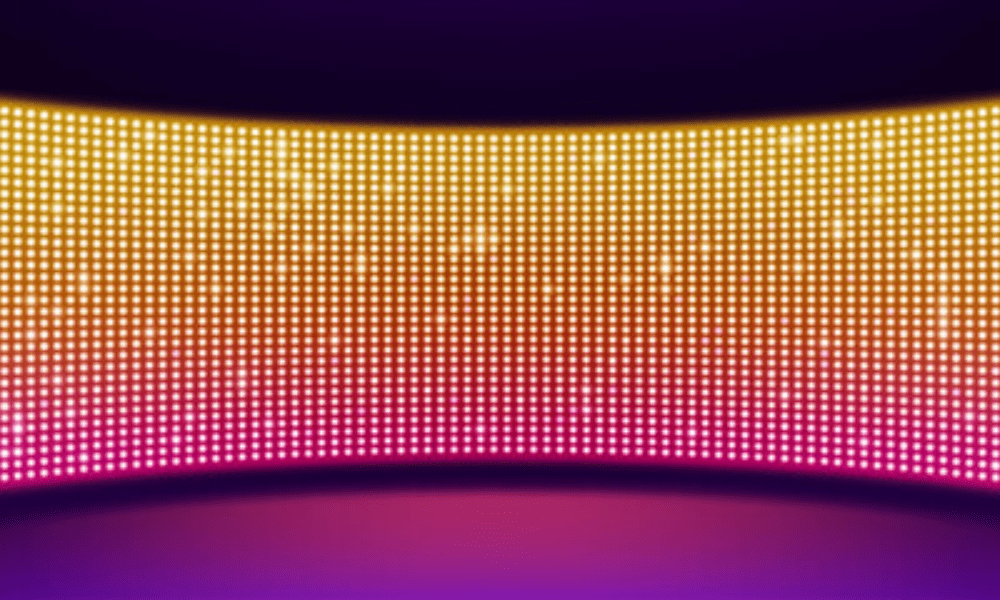
Her er noen tips for å ta vare på PC-skjermen:
- Velg en kvalitetsskjerm og sjekk produsentens garanti : før du kjøper en PC-skjerm, finn ut om kvaliteten og påliteligheten til skjermen ved å konsultere brukeranmeldelser eller eksperttester. Sjekk også garantien som tilbys av produsenten mot defekte piksler, som kan variere mellom merker og modeller.
- Beskytt skjermen mot støt og riper : under transport, lagring eller bruk av PC-skjermen, unngå å utsette den for støt, vibrasjoner, trykk eller friksjon som kan skade pikslene eller kontaktene. Bruk et deksel eller beskyttelsesfilm for å beskytte skjermen mot riper eller støv.
- Unngå å la skjermen stå på for lenge eller vise stillbilder : når du ikke bruker PC-skjermen, slå den av eller sett den i dvale for å unngå overoppheting eller sliten. Unngå også å vise stillbilder for lenge, dette kan forårsake spøkelser eller brenning på skjermen.
- Bruk en skjermsparer eller aktiver hvilemodus : Hvis du må la PC-skjermen stå på over en lengre periode, bruk en skjermsparer eller aktiver hvilemodus på datamaskinen for å endre bildet som vises på skjermen regelmessig og unngå blokkerte piksler.
- Rengjør skjermen regelmessig med en myk, fuktig klut : For å fjerne støv, fingeravtrykk eller flekker som kan samle seg på PC-skjermen, rengjør den regelmessig med en myk, fuktig klut, uten å bruke kjemikalier eller slipemidler som kan ripe eller korrodere piksler.
Les også : Bør du velge et VA-panel for en PC-skjerm?
Hva er garantien om null døde piksler?
Null døde piksler-garantien er en garanti som tilbys av enkelte PC-skjermprodusenter, som forplikter seg til å erstatte eller reparere skjermen gratis dersom den har minst én død piksel ved levering. Denne garantien kan være begrenset i tid eller underlagt spesielle betingelser.


